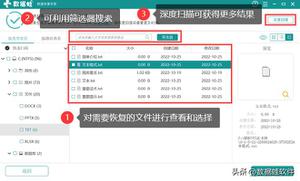苹果手机卡在Apple标志上?5种方法解决它!
您是否经历过苹果手机上可怕的Apple徽标冻结的情况?如果是这样,你并不孤单。这种常见问题可能是由多种因素引起的,包括软件更新错误、充电端口损坏,甚至硬件故障。在这篇博文中,我们将引导您了解修复卡在Apple徽标上的iPhone的不同方法。
1. 重复强制重启你的 iPhone
您可能已经强制重启过 iPhone 一次。但反复强制重启往往可以解决问题。
要强制重启 iPhone 8 或更高版本:
- 按下并快速释放?调高音量?按钮。
- 然后按下并立即松开?调低音量?按钮。
- 最后,按住?侧面按钮。
- 当您在屏幕上看到?Apple 徽标?时,松开侧边按钮。
这是当 iPhone 卡在 Apple 徽标上时启动 iPhone 的最快方法。
2.在恢复模式下更新iOS
如果强制重启 iPhone 不起作用,则在恢复模式下更新通常是下一个解决方案。
如果您使用的是较新的 iPhone 型号(从 iPhone 11 开始),您不想管理过时的软件太久。如果不定期更新您的 iOS,您可能会面临在 Apple 徽标上甚至在实际使用过程中被冻结的风险。

由于您的 iPhone 无法加载,并且无法直接通过“设置”应用程序进行更新,因此最好的选择是通过将其连接到计算机来在恢复中进行更新。
您可以使用 Mac 上的 Finder 应用程序或 Windows PC 上的 iTunes 来实现此目的。通过连接线连接到计算机后,请浏览简单的?在恢复模式下更新 iPhone 的指南。
3.使用第三方修复软件
无论使用 Mac 还是 Windows PC,您都可以使用第三方软件修复您的 iPhone。?Wondershare DR.Fone、Tenorshare ReiBoot 和 iMyFone Fixppo 是适用于 Mac 和 Windows 的流行修复工具。
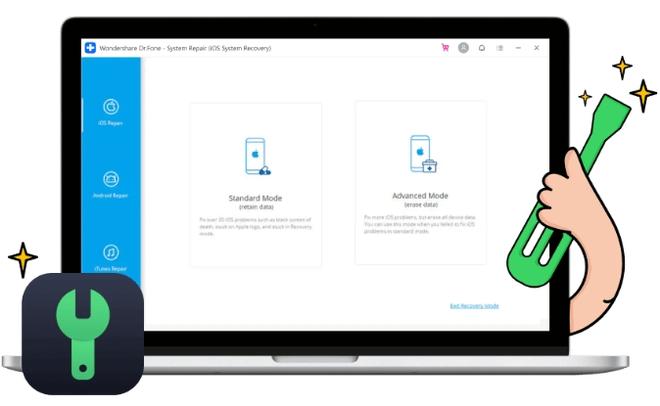
第三方工具的优势之一是它们会扫描您的 iPhone,自动检测并修复导致手机在启动时死机的任何潜在问题。
让我快速引导您完成 DR.Fone 的修复步骤。
- 连接后,?将您的 iPhone 置于恢复模式?并打开 DR.Fone。
- 选择?系统修复。
- 然后选择?iPhone?选项 → 点击?iOS 修复?。
- ?标准修复?选项应该可以解决问题,而不会删除您的数据。
- 如果您的 iPhone 在尝试使用?标准?方法后仍然卡在 Apple 徽标上,请重试该过程并选择?<这次是 i=3>高级修复?选项。
无论您选择哪种修复工具,都要做好丢失之前未备份的文件和数据的准备,因为修复几乎与恢复出厂设置相同。
4. 从计算机执行恢复出厂设置
由于您的 iPhone 卡在 Apple 徽标上并且无法加载,因此您需要将 iPhone 连接到 Mac 或 PC 以将其重置为恢复模式。这涉及在 Mac 上使用 Finder 应用程序或在 Windows PC 上使用 iTunes。
要在 iPhone 出现 Apple 徽标时将 iPhone 恢复出厂设置,请按照简单指南操作?使用 Mac 或 PC 重置 iPhone?.
在尝试此修复之前先发出一个快速警告。您将丢失之前未备份到 iCloud 的所有文件和数据。不幸的是,无法在恢复模式下备份文件,因为您的 iPhone 无法在 Apple 徽标之外启动。
如果您?定期备份 iPhone?,那么这不会对您造成困扰。但如果您最近没有备份或从未备份过,请不要担心。现在重要的是让您的 iPhone 恢复运行。
5. 在DFU模式下恢复你的iPhone
DFU 模式,即设备固件更新,允许您从任何状态恢复设备。它通常是修复 iPhone 固件和软件问题的最后也是最先进的手段。

由于您可能使用任何 iPhone 型号,因此这里有一份完整指南?在所有 iPhone 型号上进入 DFU 模式。
联系苹果支持
如果所有其他方法均无效,并且您的 iPhone 仍停留在 Apple 徽标上,您可能需要前往距离您最近的 Apple 维修代理处。如果对是否送修有疑问,您可以使用另一部智能手机?联系 Apple 客户支持?。
结论
盯着苹果标志几个小时是一种可怕的经历,你不想持续太久。如果认真遵循本文中建议的一项或多项修复措施,应该可以让您的 iPhone 重新启动并运行。
以上是 苹果手机卡在Apple标志上?5种方法解决它! 的全部内容, 来源链接: www.tmjl8.com/smart/420265.html